Ustawienie modemu Huawei HG8245A (H)

- 1315
- 13
- Jozue Noga
W jednym cudownym czasie w linii współczesnej pojawił się niedrogi współczesny model wysokiej jakości, ze względu na obecność dwóch anten, zapewniając jakość sygnału w całym domu (i jak pokazuje praktykę) i poza nim). Zastanów się, jak skonfigurować modem Huawei HG8245A lub HG8245H.

Połączenie
Po pierwsze, modem musi być podłączony do komputera. Odbywa się to za pomocą przewodu dostarczanego z urządzeniem. Jeden z końców łączy się z portem LAN (jest to port, przez który połączenie z siecią lokalną). Po drugiej łączeniu się z komputerem (laptop).
Po podłączeniu zaniedbanej przeglądarki (każda, która jest w magazynie), 192 należy podłączyć w pasku adresu.168.100.1 (jest to domyślne modemy tych modemów). Przeglądarki są zalecane - Internet Explorer, Yandex, Firefox.
W odpowiedzi pojawi się okno z żądaniem logowania i hasła:
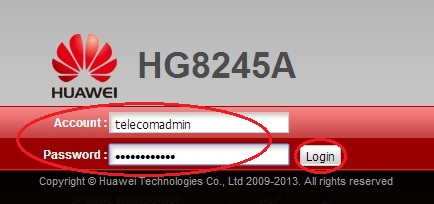
Możliwe opcje logowania/hasła:
Dzięki logowania „Telecomadmin” możliwe są wartości hasła:
- Admintelecom (dla kompleksowej rekonfiguracji terminalnej);
- NWTF5x%RAK8MVBD;
- NWTF5x%;
- Ne7ja%5m;
Lub kombinacja logowania/hasła -root/admin (aby zmienić tylko sieć wi -fi).
Jeśli takie okno się nie pojawi, sprawdź inne dane w ustawieniach karty sieciowej:
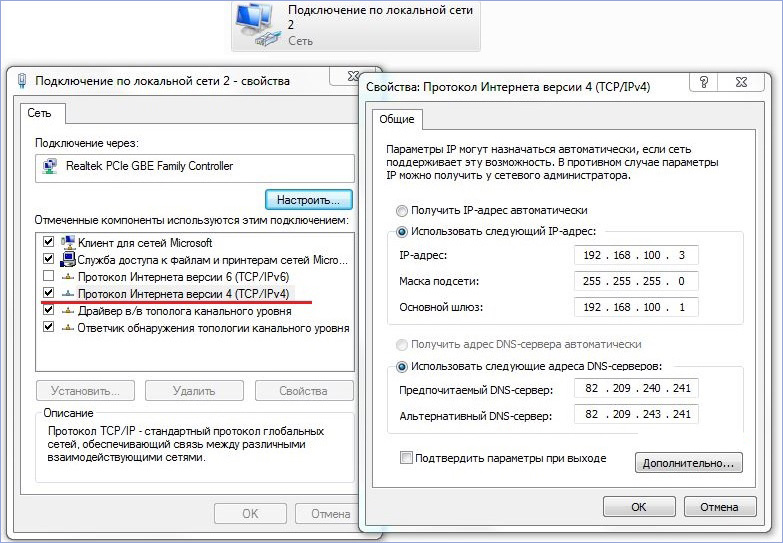
Po pojednaniu i zestawie logowania hasłem, wchodzimy do menu debugowania funkcji terminali optycznej, zaczynamy konfigurować.
Ustawienia
Obejmuje przenoszenie i instalowanie danych na kilku krotkach (stronach):
WAN TAB
Konfigurowanie modemu Huawei HG8245A zaczyna się od przejścia na stronę „WAN”.
Należy na nim odnotować:
- Połączenie przez 4_internet_r_vid_10;
- Tryb WAN: Trasa WAN WALE;
- Nazwa użytkownika: Twój numer kontraktu;
- Hasło: Wartość hasła;
- Przeciwnie, SSID1 powinien zostać zainstalowany znacznikiem wyboru;
- Ustawienia są zachowane przez naciśnięcie przycisku „Zastosuj”.
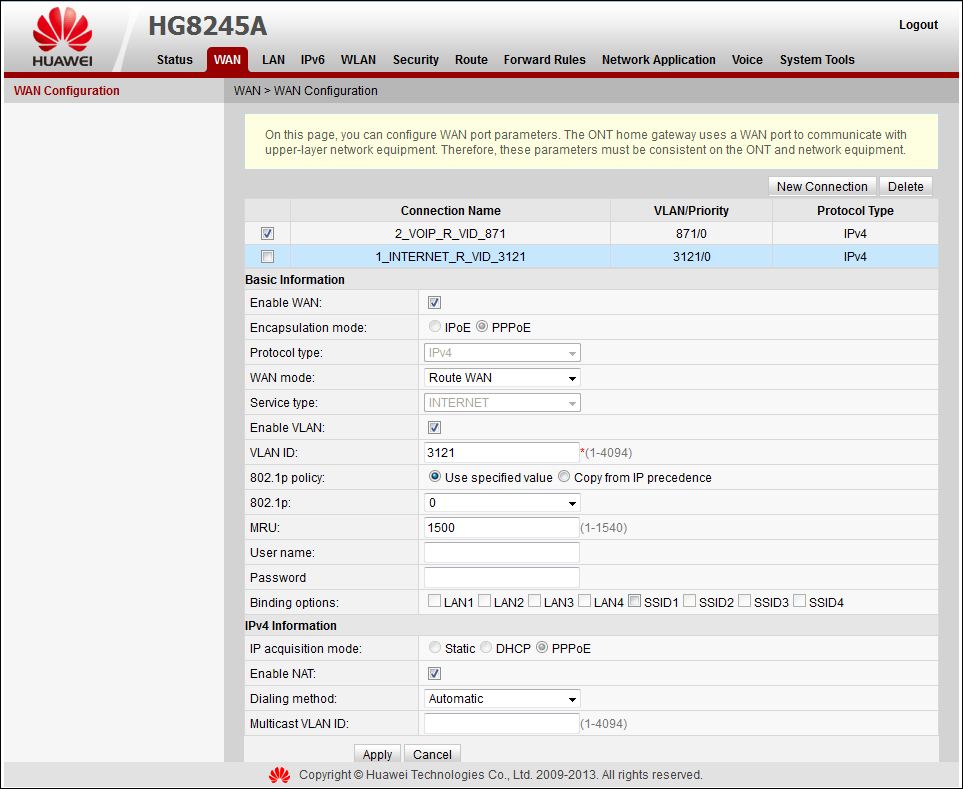
Strona LAN
Na tej zakładce:
- U góry lewej strony panelu musisz wybrać „Serwer DHCP ...”;
- Zaznacz trzy górne linie kleszką: „Włącz podstawową ...”, „Włącz DHCP ...” i „Włącz opcję 125”;
- Wprowadzamy wartości „pierwotnych DN” jak na zdjęciu;
- Działamy również ze znaczeniem „serwera wtórnego”;
- Potwierdzamy, że wniosek wprowadzony przez naciskanie:
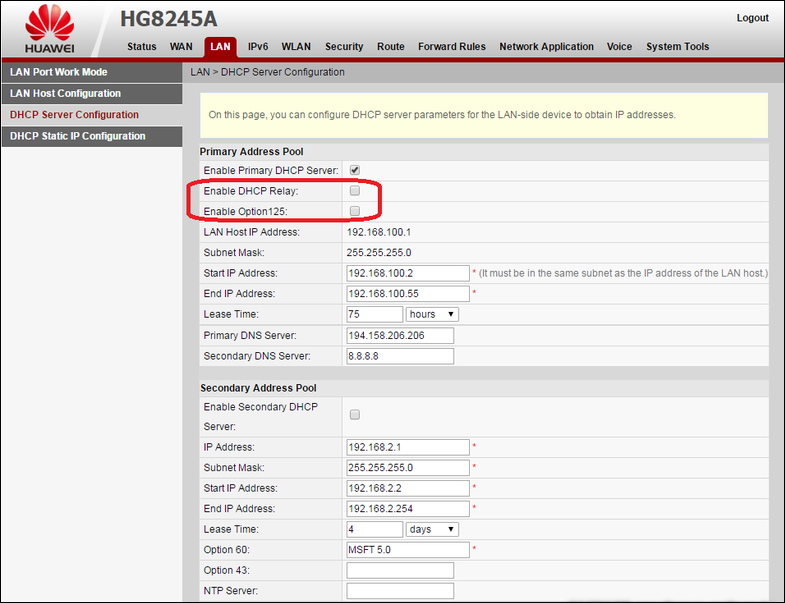
Ustawienie Wi-Fi
Tuning Wi-Fi dla naszego baiflamodem jest wykonany z zakładki WLAN. W tym:
Zainstaluj znacznik wyboru w górnej części w pobliżu „Włącz WLAN”;
Dalej po prawej stronie jest naciskane „nowe”;
Pole nazwy SSID powinno zawierać nazwę sieci Wi-Fi;
Obok „Enable SSID”, „Broadcast SSID” i „Enable WMM” są umieszczane;
Znaczenie „liczba powiązanych ...” to obrzeża jednoczesnego połączonych urządzeń;
Pozostałe pola muszą odpowiadać obrazowi;
Naciśnięcie przycisku „Zastosuj” zapisze wprowadzone ustawienia:
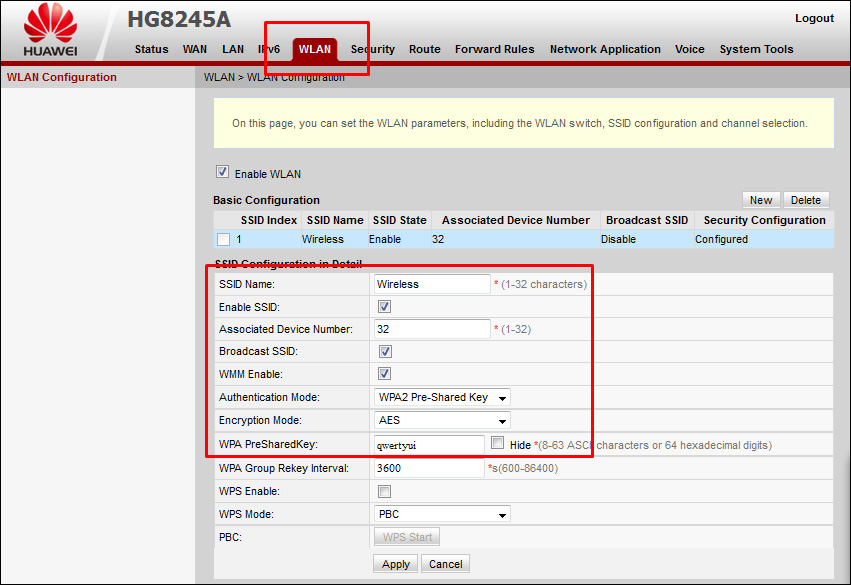
Po zapoznaniu się z naszym artykułem, już zdałeś sobie sprawę, że konfiguracja modemu BYFLY HUAWEI HG8245H nie jest szczególnie trudna.
Skonfiguruj, zostaw komentarze na temat swoich sukcesów, podziel się nimi z przyjaciółmi.

